Tekst invoegen in een vorm in Word
Met de functie Vorm(Shape) in Microsoft Word kunnen gebruikers kant-en-klare vormen aan het document toevoegen, zoals cirkels(Circles) , rechthoeken en pijlen. Wanneer de vorm is geselecteerd, kunnen de kleur en het lichaam worden aangepast aan de gewenste look.
Een vorm toevoegen aan een Microsoft Word -document is eenvoudig, maar wat als u wilt dat de tekst erin staat. Microsoft Word heeft een functie waarmee tekst in een vorm kan worden geplaatst. De vorm van de tekstopvulling is als een tekstvak waarin u de tekst in de vorm kunt opmaken; u kunt de grootte van de tekst vergroten en verkleinen, onderstrepen(Underline) , vetgedrukt(Bold) , cursief en het lettertype en de kleur van de tekst wijzigen. Een tekst in vorm plaatsen is handig bij het maken van stroomdiagrammen, netwerkdiagrammen en mindmaps.
Tekst(Text) invoegen in een vorm in Word
Ga als volgt te werk om tekst(Text) in een vorm in Word in te voegen :
- Word-document openen
- Vorm invoegen
- Klik met de rechtermuisknop en klik op Tekst toevoegen
- Typ of plak de tekst in de vorm
- Klik buiten de vorm
- Document opslaan en afsluiten.
In deze tutorial leggen we uit hoe je tekst in een vorm kunt invoegen; Volg onderstaande stappen.
Start Microsoft Word.

Klik op het tabblad Invoegen en klik op de knop (Insert)Vormen(Shapes) in de groep Illustratie(Illustration) .
Kies een vorm uit de lijst.
Teken(Please) de vorm in het document door de muis te slepen en los te laten wanneer u de gewenste grootte heeft bereikt.

Klik met de rechtermuisknop op de vorm en klik op Tekst toevoegen(Add text) in het contextmenu.
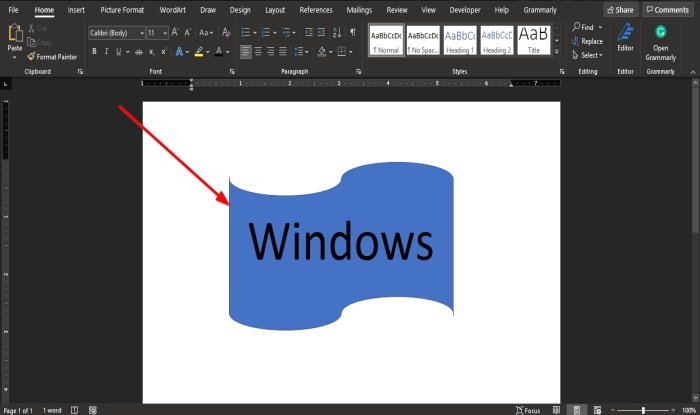
Voer de tekst in de vorm in.
Klik buiten de vorm.
Nu hebben we een tekst in de vorm.
U kunt de tekst binnen de vorm ook opmaken door het lettertype te wijzigen, de grootte te vergroten en te verkleinen, de stijl te wijzigen in onderstrepen, cursief en vet, en de kleur te wijzigen in wat u wilt.
We hopen dat deze zelfstudie u helpt te begrijpen hoe u tekst invoegt in een vorm in Microsoft Word .
Lees nu(Now read) : Beste factuursjablonen voor Word Online om gratis zakelijke facturen(Invoice Templates for Word Online to create Business Invoices) te maken.
Related posts
Gekoppelde tekst in Word gebruiken om meerdere documenten bij te werken
Tekst uit Word-bestand invoegen in een Publisher-publicatie
Hoe tabel naar tekst en tekst naar tabel in Word te converteren
Transcriberen gebruiken om spraak om te zetten in tekst in Word
Tekst uit een afbeelding extraheren met Word
Hoe de spelling- en grammaticatool op de werkbalk Snelle toegang in Word te tonen
Een tekstveld invoegen in Word
Het bestand kan niet worden geopend omdat er problemen zijn met de inhoud
Tekst in Word sorteren
Tekstvakken invoegen, kopiëren, verwijderen, toepassen en manipuleren in Word
Tekst weergeven en verbergen in Word
Hoe Word-documenten samen te voegen
Word kan het werkbestand niet maken, controleer de tijdelijke omgevingsvariabele
Tekstrichting wijzigen door tekst in Word te roteren
Hoe de standaard bestandsindeling te wijzigen voor opslaan in Word, Excel, PowerPoint
Tekst zoeken en vervangen in Microsoft Word voor Android
Tekst zoeken en vervangen in Microsoft Word
Tekst over een regel typen in Word zonder deze te verplaatsen
Hoe Word, Excel, PowerPoint, Outlook in de veilige modus te starten
Hoe maak je een pagina landschap in Word
